Potenziell unerwünschte Apps (PUAs) sind die häufigsten Arten von Malware, die derzeit macOS-Computer angreifen. Amazon Assistant „Virus“ ist einer von ihnen. Obwohl es sich um ein legitimes Plugin handelt, kann Amazon Assistant als Browser-Hijacker fungieren und zu viele lästige Aktivitäten verursachen.
In diesem Artikel zeigen wir Ihnen, wie Sie mit dieser PUA umgehen und Ihren Mac effektiv schützen können.
Alles, was Sie über den Amazon Assistant-Virus wissen müssen
Ist Amazon Assistant ein Virus? Technisch gesehen ist es das nicht. Amazon Assistant ist eine legitime Browsererweiterung, die das Einkaufserlebnis verbessern soll, indem sie die besten Angebote von Amazon bereitstellt.
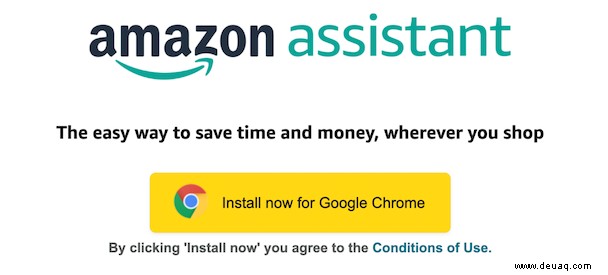
Es sieht aus wie ein nützliches Tool, das aufgerufen wird, das Online-Shopping zu verbessern. Trotzdem hat die App eine Reihe negativer Bewertungen von unzufriedenen Benutzern, die ihr böswilliges Verhalten vorwerfen.
Der Amazon Assistant-Virus wirkt sich negativ auf die Browserleistung aus und wird als PUA und Browser-Hijacker kategorisiert. Nach der Installation ändert diese Erweiterung die Browsereinstellungen und beginnt, aufdringliche Popup-Anzeigen zu schalten. Obwohl der Begriff „Virus“ zur Beschreibung dieser Art von Bedrohung nicht korrekt ist, wird er aufgrund der verdächtigen Datenverfolgungsaktivitäten des Tools häufig verwendet.
Wie ist der Amazon Assistant-Virus auf meinen Mac gelangt?
Die App kann kostenlos direkt von der offiziellen Amazon-Website, dem Google Play Store, dem Chrome Web Store oder dem Mozilla Firefox Add-on Store heruntergeladen werden. Aber seien Sie vorsichtig, da es auch mit anderer Freeware gebündelt auf Ihren Computer gelangen kann.
Notiz:Bündelung ist die primäre Verbreitungsmethode von PUAs. Leider gibt manche Software nicht ehrlich preis, dass nebenbei auch andere Apps installiert werden. Um nicht in diese Falle zu geraten, entscheiden Sie sich immer für die benutzerdefinierte Installation.
Hauptsymptome des Amazon Assistant-Virus
Als Browser-Hijacker neigt der Amazon Assistant-Virus dazu, die Standard-Homepage und -Suchmaschine ohne Ihre Erlaubnis zu ändern. Es verwandelt das Surferlebnis in einen Alptraum durch:
- Das Anzeigen von unzähligen Pop-ups und Bannern und das Bewerben gefälschter Updates oder verdächtiger Software
- Zu viele unabhängige Einkaufsangebote anbieten
- Unerwartetes Öffnen neuer Browserfenster
- Zufälligen Text auf Webseiten in Hyperlinks umwandeln
- Installation anderer Adware ohne Ihre Zustimmung
Der Amazon Assistant-Popup-Virus kann auch der Grund für eine verringerte Computerleistung oder ein plötzliches Einfrieren des Browsers sein.
Potenzielle Risiken des Amazon Assistant-Virus
Trotz seines Namens ist der Amazon Assistant-Virus nicht so schädlich, wie es scheint. Dennoch kann die Verwendung dieses Tools potenziell gefährlich für Ihre Privatsphäre und Datensicherheit sein.
Sobald Sie einen Browser verwenden, beginnt die Erweiterung, Ihre Daten in Bezug auf nicht persönlich identifizierbare Informationen und den Browserverlauf zu verfolgen:besuchte Websites, angeklickte Links, Suchanfragen usw. Obwohl die gesammelten Daten nur für Werbezwecke verwendet werden, besteht auch die Möglichkeit, dass Übertragung an Werbenetzwerke und andere Dritte.
Als Browser-Hijacker kann der Amazon Assistant-Virus Sie auf Partnerseiten umleiten. Es ist nicht nur ärgerlich, sondern auch unsicher, da Sie Gefahr laufen, auf einer infizierten Website zu landen und dort mit schwerer Malware konfrontiert zu werden.

So entfernen Sie den Amazon Assistant-Virus
Es gibt mehrere Schritte, um den Amazon Assistant-Virus von Ihrem Mac zu entfernen. Zunächst müssen Sie alle verdächtigen Apps löschen, die heruntergeladen wurden, kurz bevor Sie die Malware bemerken. Dann ist es an der Zeit, die bösartige Erweiterung aus Ihren Webbrowsern zu entfernen. Mal sehen, wie das geht.
Schritt 1. App löschen
- Gehen Sie zum Anwendungsordner und suchen Sie nach schädlichen Apps.
- Ziehen Sie es in den Papierkorb.
- Mülleimer leeren.
- Wählen Sie im Finder Gehe zu und dann Gehe zu Ordner.
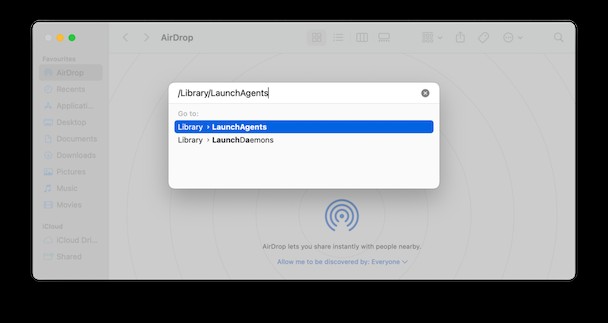
- Geben Sie die folgenden Ordnernamen in das Feld ein, drücken Sie Los und ziehen Sie alle Dateien, die mit dem Amazon Assistant-Virus in Verbindung stehen, in den Papierkorb:
/Library/LaunchAgents
/Library/LaunchDaemons
/Library/Application Support
/Users/Shared
Gleicher Vorgang, automatisch ausgeführt
Wenn Sie diese Teile automatisch (und viel schneller) bereinigen möchten, verwenden Sie das analoge Tool in CleanMyMac X. Nicht zu verwechseln mit „MacBook Keeper“ – das vorgeschlagene ist ein echtes Mac-Bereinigungstool.
- Holen Sie sich eine kostenlose Version von CleanMyMac X von der Entwickler-Website.
- Klicken Sie in der App auf Optimierung> Agenten starten.
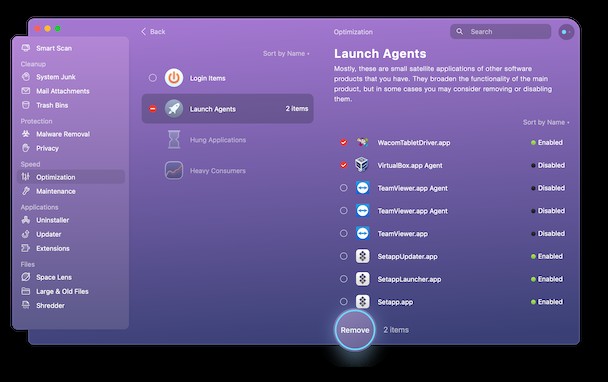
Beachten Sie, dass Sie zur Deinstallation des Amazon Assistant-Virus alle mit diesem Tool verbundenen Komponenten entfernen sollten. Die manuelle Entfernung ist nicht immer effektiv, da möglicherweise immer noch versteckte Dateien auf Ihrem Gerät vorhanden sind. Um sie zu finden und die PUA ein für alle Mal zu entfernen, scannen Sie Ihren Computer mit einem zuverlässigen Anti-Malware-Tool.
Für mich ist CleanMyMac X die beste Option, da es von Apple notariell beglaubigt ist. Um sicherzustellen, dass mein Mac geschützt ist, verwende ich regelmäßig das Malware-Entfernungsmodul. So funktioniert es:
- Laden Sie CleanMyMac X herunter und installieren Sie es (kostenlos).
- Starten Sie es und wählen Sie auf der linken Seite Malware-Entfernung aus.
- Drücken Sie Scannen.
- Wenn die Software etwas Bösartiges auf Ihrem Computer findet, werden Sie darüber informiert. Wenn dies der Fall ist, drücken Sie Entfernen.
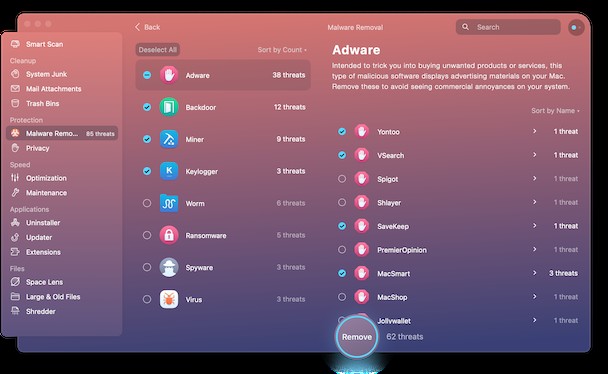
Schritt 2. Entfernen Sie den Amazon Assistant-Virus von allen Ihren Browsern
Safari
- Starten Sie Safari und gehen Sie zu Safari> Einstellungen oben auf dem Bildschirm (in der Menüleiste).
- Wählen Sie die Registerkarte Erweiterungen und suchen Sie nach der verdächtigen Erweiterung.
- Sobald Sie es gefunden haben, klicken Sie darauf und drücken Sie auf Deinstallieren.
Google Chrome
- Starten Sie Chrome und fügen Sie „chrome://extensions“ in die Adressleiste ein.
Tipp: - Scrollen Sie durch die Liste, um die schädliche Erweiterung zu finden.
- Wenn Sie einen sehen, drücken Sie daneben auf Entfernen.
Sie können die Liste Ihrer Chrome-Erweiterungen auch öffnen, indem Sie zum Chrome-Menü gehen. Wählen Sie „Einstellungen“ und dann die Registerkarte „Erweiterungen“ in der Seitenleiste.
Mozilla Firefox
- Starten Sie Firefox und klicken Sie auf die Menüschaltfläche (drei horizontale Linien auf der rechten Seite der Adressleiste).
- Wählen Sie Add-ons> Erweiterungen aus.
- Suchen Sie im Abschnitt "Verwalten Sie Ihre Erweiterungen" nach Amazon Assistant.
- Wählen Sie es aus, klicken Sie dann auf das Dreipunktmenü und drücken Sie Entfernen.
Wenn das Entfernen des Amazon Assistant-Virus aus Ihren Browsern eine Menge Arbeit zu sein scheint, empfehle ich Ihnen, CleanMyMac X zu verwenden, um all diese Schritte an Ihrer Stelle durchzuführen. Mit dem Erweiterungsmodul können Sie jede Erweiterung zusammen mit allen zugehörigen Komponenten sicher entfernen. So entferne ich Erweiterungen mit CleanMyMac X:
- Starten Sie das Programm und wählen Sie Erweiterungen in der Seitenleiste.
- Wählen Sie den Browser im linken Bereich aus.
- Aktivieren Sie das Kontrollkästchen neben der erforderlichen Erweiterung.
- Drücken Sie Entfernen. Nichts weiter!
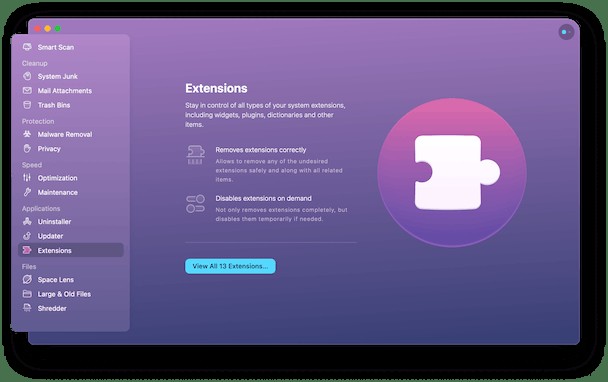

So schützen Sie Ihren Mac vor PUA
Um zu vermeiden, dass der Amazon Assistant-Virus oder andere Malware auf Ihrem Computer installiert wird, wenden Sie sich niemals an kostenlose Download-Websites und achten Sie immer auf Links, die Sie öffnen, sowie auf Dateien oder Apps, die Sie herunterladen. Wenn es um Erweiterungen geht, finden Sie vor der Installation weitere Informationen darüber, um sicherzustellen, dass Sie eine aus einer glaubwürdigen Quelle erhalten.
Regelmäßige Malware-Checks helfen Ihnen auch dabei, Ihren Computer zu schützen. Um meinen Mac automatisch zu schützen, entscheide ich mich für einen Echtzeit-Malware-Monitor von CleanMyMac X. Dieser soll alle Arten von Bedrohungen eliminieren, indem er regelmäßige Scans im Hintergrund durchführt.